---
---

テスト用基板さえあれば手軽にPIC16F1459 のプログラムを確認できます。しかし、安価なブレッドボードを利用しても結構楽しめます。 下図はテスト用基板と同等な働きをさせる部品をブレッドボードに配置してみました。ただし、PICkit用のコネクターは取り付けてないのでBootLoaderでPCからUSB経由でプログラミングします。 以下の部品があれば、このホームページで紹介したほとんどのプログラムを実行させその結果を確認できます。使用部品数を少なくするため、電源電圧はUSBbusをそのまま供給した5vとしています。
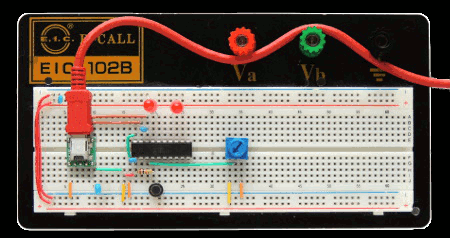
主な必要部品は、
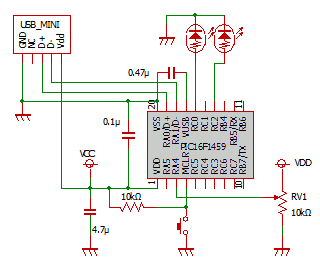
確認できるプログラム例
上記にLCDモジュールを追加すれば、テスト用基板と同等な働きをします。今回使用した秋月電子のLCDは、3.3v動作なので、USBbusの5vを降圧する3端子電源も追加します。
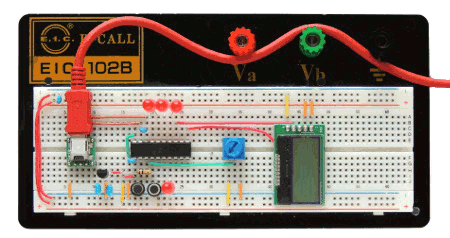
主な必要部品は、
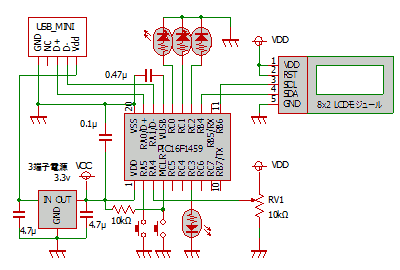
ここのホームページで作成したPIC16F1459のブートローダー用アプリケーションのHEXファイルを以下のフォルダーにまとめてあります。
HEXfilesForBootLoader.zip |
<手順>